Zoom 是一款流行的视频会议应用程序,许多公司用它来举办会议、网络研讨会、大会等。然而,一些 Zoom 用户报告了一个错误,导致 Zoom 应用程序无法更新到最新版本,这意味着他们根本无法使用该应用程序。
在本故障排除指南中,我们将解释导致 Zoom 更新错误代码 10002 的原因以及修复方法。
Zoom 安装错误代码 10002 是什么?
Zoom 错误代码 10002 是一条似乎主要影响 Apple macOS 用户的错误消息。但它也可以出现在 Windows PC 中。通常,该错误发生在尝试更新 Zoom 时。如果您遇到 10002 错误代码,您将无法更新或使用 Zoom 应用。
导致10002错误代码的原因主要有以下三个:
- Zoom 安装程序包的源链接已损坏。
- Zoom 应用没有正确的权限。
- macOS 桌面客户端无法自动更新。
- 您的防病毒软件或防火墙通过隔离重要文件来阻止 Zoom 安装程序。
- 网络连接问题或其他互联网连接问题会导致您无法下载最新版本的 Zoom。但是,这通常显示为Zoom 错误代码 5003。
如何修复缩放错误代码 10002
下面,我们将解释如何修复 Microsoft Windows 上的 Zoom 10002 错误代码。如果您需要修复 macOS 上的 Zoom 错误代码 10002,请查看我们的详细指南。
卸载并重新安装 Zoom
为此:
- 按Windows键打开“开始”菜单。
- 在搜索栏中键入“控制面板”,然后从列表中选择它。
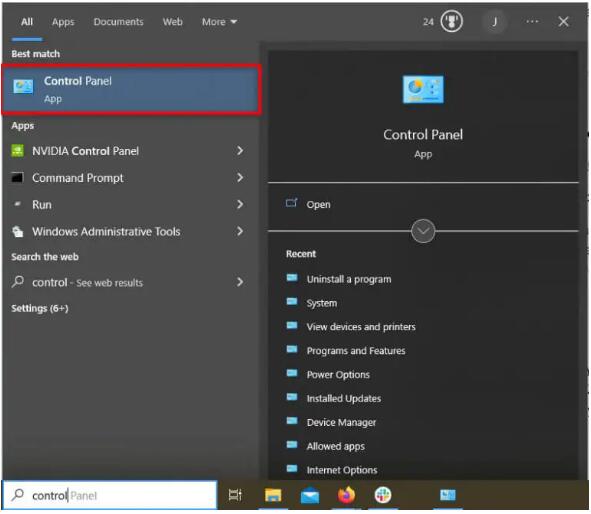
- 选择卸载程序。
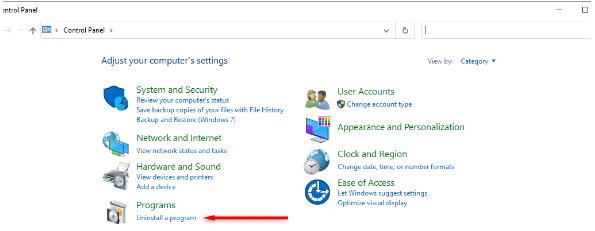
- 向下滚动,右键单击Zoom,然后选择卸载。完成卸载向导。
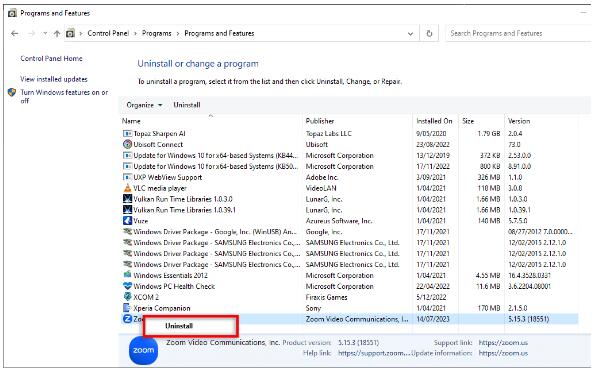
- 前往Zoom.us官方网站并下载 Zoom 桌面应用程序安装程序。
- 完成安装过程,然后重新启动计算机。
注意:如果这不起作用,您可以向 Zoom 支持提交请求以调查错误。打开文件资源管理器并导航到C:/Users/Username/ Appdata /Roaming/ Zoom 并复制Installer.txt文件。将此添加到您的请求中,以便支持代理可以找出问题所在。
联系 Zoom 支持
希望本指南能够帮助您解决错误代码并返回 Zoom 会议。
如果您在使用 Zoom 客户端时仍然遇到问题,请联系Zoom 支持人员或在Zoom 论坛上留言。与此同时,您可以在 iPad、iPhone 或 Android 设备上使用 Zoom。





